Sisällysluettelo
Aiemmissa Outlook-versioissa (Outlook 2007, 2010 & 2013) sinulla on mahdollisuus manuaalisesti asentaa ja määrittää Exchange-tili. Viimeisimmissä Outlook-versioissa (2016/2019 tai 365) tämä vaihtoehto puuttuu (manuaalista asennusta ei tueta), ja monet käyttäjät kohtaavat ongelmia Outlookin asentamisessa Exchange-järjestelmän kanssa, varsinkin jos on tarpeen määrittää URL-osoite, jolla muodostetaan yhteys Exchange-välityspalvelimeen.
Outlookissa 2016/2019 tai 365, ainoa tapa manuaalisesti määrittää Exchange-tili on käyttää paikallista määritystiedostoa XML-muodossa, jossa on kaikki tiedot, joita tarvitaan Outlookin yhdistämiseen Exchange-palvelimeen. Niinpä tässä opetusohjelmassa on yksityiskohtaiset ohjeet Outlookin 2016/2019 tai 365:n ja Exchange:n määrittämiseen paikallisen XML-tiedoston avulla (alias "autodiscover.xml").
Exchange-ohjelman manuaalinen määrittäminen Outlookissa 2016/2019/365 Autodiscover.xml:n avulla.
Vaatimukset:
Ennen kuin jatkat Exchange-tilin lisäämistä Outlookiin alla olevien ohjeiden avulla, varmista, että:
1. Käyttäjällä on jo pääsy yrityksen sähköpostiin OWA:n kautta (esim. osoitteessa "https://mail.company.com/owa/").
Huomautus: Vaihda "mail.company.com" yrityksesi verkkotunnukseen tai OWA:n verkko-osoitteeseen.
2. Autodiscover-palvelu on määritetty Exchange-palvelimelle ja Autodiscover URL-osoite on julkaistu. Voit tarkistaa tämän:
a. Siirry ja yritä kirjautua käyttäjän tunnuksilla johonkin seuraavista URL-osoitteista:
- https://mail.company.com/autodiscover/autodiscover.xml. https://autodiscover.company.com/AutoDiscover/AutoDiscover.xml
b. Jos kirjautumisen jälkeen näet alla olevan kuvakaappauksen kaltaisen verkkosivun (jossa 'ErrorCode'= 600 ja "Viesti"= Virheellinen pyyntö , Autodiscovery-palvelu on määritetty onnistuneesti.
Huomautus: Jos tämä verkkosivu ei näy, ota yhteyttä yrityksen pääkäyttäjään saadaksesi selville AutoDiscoverin URL-osoitteen.

Vaihe 1. Luo Local Autodiscovery XML-tiedosto.
1. Luo aseman C: juurikansioon kansio ja anna sille nimi: Autodiscover
2. Avaa Muistilista ja copy-paste seuraava teksti:
sähköpostiosoite
redirectUrl
https://mail.company.com/Autodiscover/Autodiscover.xml
3. Muuta "RedirectUrl"-kenttään yrityksesi Autodiscover URL-osoite.
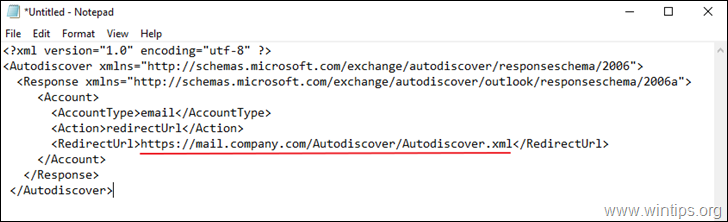
4. Tallenna tiedosto kansioon "C:\Autodiscover" nimellä: autodiscover.xml
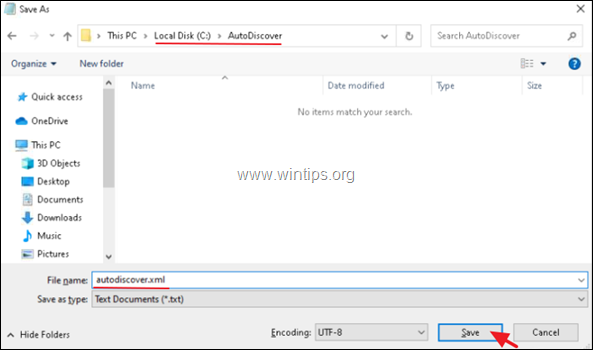
Vaihe 2. Määritä Autodiscover rekisterissä.
1. Avaa rekisterieditori ja siirry seuraavaan sijaintiin:
- HKEY_CURRENT_USER\Software\Microsoft\Office\16.0\Outlook
2. Klikkaa hiiren oikealla painikkeella Outlook näppäin ja luo a Uusi avain nimellä: AutoDiscover

3. Valitse sitten Autodiscover ja luo oikeaan ruutuun seuraavat arvot:
- company.com (REG_SZ) arvolla: C:\AutoDiscover\autodiscover.xml PreferLocalXML (DWORD) arvolla: 1
Huomautus: korvaa "company.com" yrityksesi verkkotunnuksella.
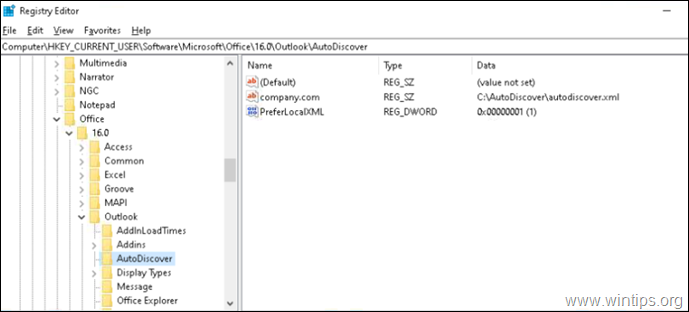
4. Sulje rekisterieditori.
Vaihe 3. Määritä Exchange-tili Outlookissa.
1. Avaa Outlook ja käynnistä tiliasetuksista Tiliasetukset. Uusi sähköposti ohjatun tilin asennusohjelman avulla.

2. Täytä seuraavassa ruudussa käyttäjän nimi, sähköpostiosoite ja salasana vastaaviin kenttiin ja napsauta sitten Seuraava .

3. Jos kaikki on mennyt oikein, sinua pyydetään kirjoittamaan käyttäjän tunnukset toimialueelle.Jos näin on, valitse sitten Lisää vaihtoehtoja , kirjoita DOMAIN KÄYTTÖNIMI ja SALASANA ja napsauta sitten SELVÄ, lisätäksesi Exchange-tilin Outlookiin.
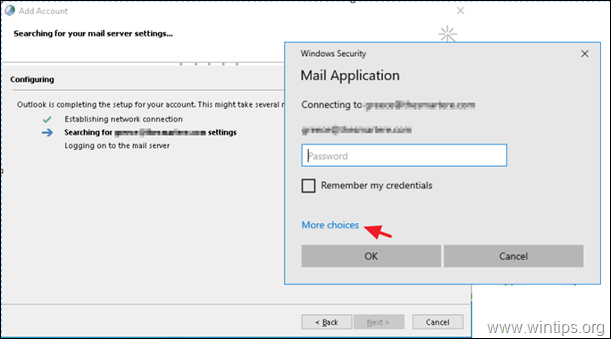
Juuri noin!
Kerro minulle, onko tämä opas auttanut sinua jättämällä kommentti kokemuksestasi. Tykkää ja jaa tätä opasta auttaaksesi muita.

Andy Davis
Järjestelmänvalvojan blogi Windowsista





